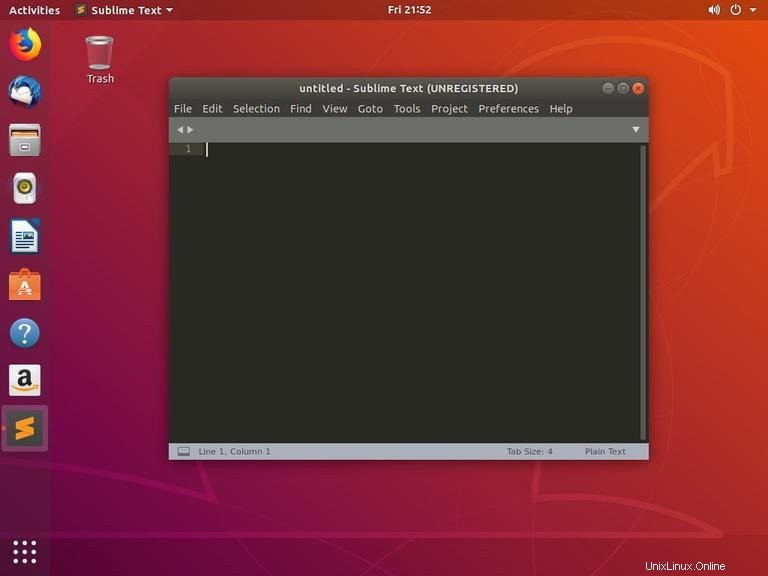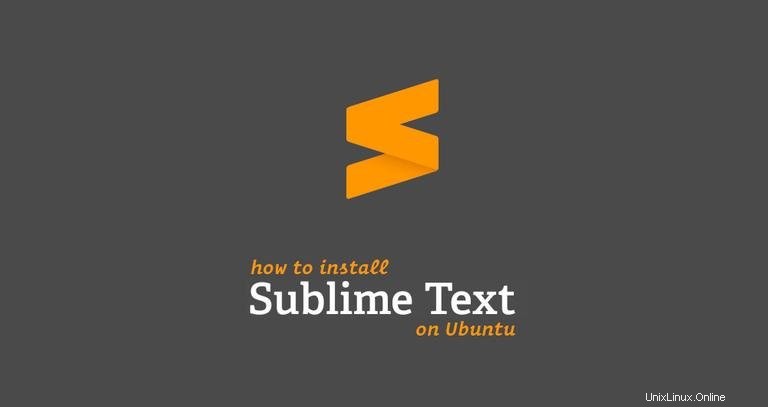
Sublime Text è uno degli editor di testo e codice sorgente più utilizzati per lo sviluppo di software e web. È molto veloce e viene fornito con molte potenti funzionalità pronte all'uso. Puoi migliorarne la funzionalità installando nuovi plugin e creando impostazioni personalizzate.
In questo tutorial ti mostreremo come installare Sublime Text 3 su una macchina Ubuntu 18.04. Gli stessi passaggi dovrebbero funzionare su qualsiasi distribuzione basata su Debian.
Prerequisiti #
Prima di continuare con questo tutorial, assicurati di aver effettuato l'accesso come utente con privilegi sudo.
Installazione di Sublime Text su Ubuntu #
Per installare Sublime Text 3 sul tuo sistema Ubuntu, segui questi passaggi:
-
Aggiorna l'elenco dei pacchetti apt e installa le dipendenze necessarie per recuperare i pacchetti da fonti https:
sudo apt updatesudo apt install apt-transport-https ca-certificates curl software-properties-common -
Importa la chiave GPG del repository utilizzando il seguente
curlcomando:curl -fsSL https://download.sublimetext.com/sublimehq-pub.gpg | sudo apt-key add -Aggiungi il repository APT Sublime Text all'elenco dei repository software del tuo sistema digitando:
sudo add-apt-repository "deb https://download.sublimetext.com/ apt/stable/" -
Una volta abilitato il repository, aggiorna i sorgenti apt e installa Sublime Text 3 con i seguenti comandi:
sudo apt updatesudo apt install sublime-text
Questo è tutto. Sublime Text è stato installato sul tuo desktop Ubuntu.
Sublime Text è un'applicazione proprietaria. Può essere scaricato e valutato gratuitamente. Tuttavia, è necessario acquistare una licenza se la si utilizza continuamente. Non vi è alcun limite di tempo per la valutazione.Avvio di Sublime Text #
Puoi avviare l'editor di Sublime Text sia dal terminale digitando subl oppure cliccando sull'icona Sublime (Activities -> Sublime ):
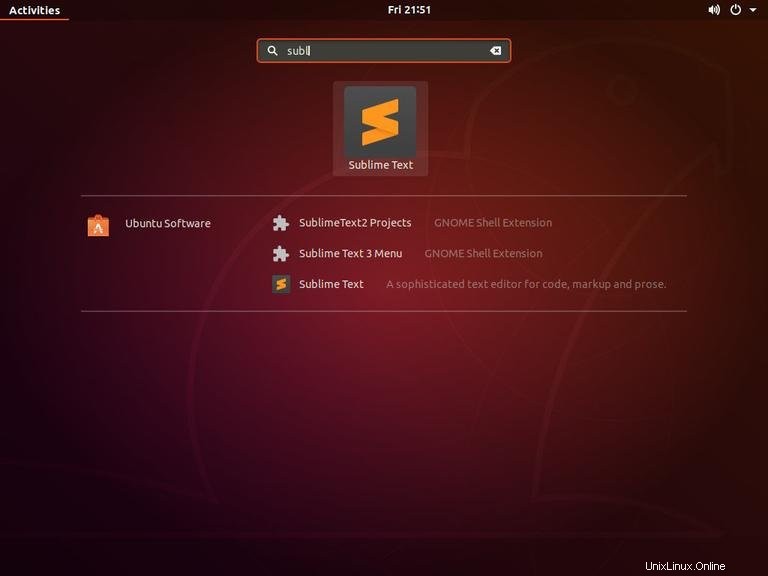
Quando avvii Sublime Text per la prima volta, apparirà una finestra come la seguente: